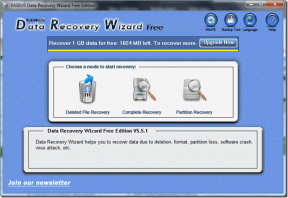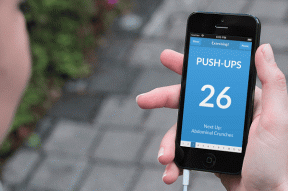ViewSonic 모니터를 재설정하는 방법 – TechCult
잡집 / / September 15, 2023
시각적 경험은 디스플레이 설정에 따라 크게 영향을 받을 수 있습니다. ViewSonic 모니터 설정을 의도치 않게 변경했고 이를 원래 상태로 되돌리고 싶다면, 할 수 있는지 궁금할 것입니다. 좋은 소식은 실제로 설정을 공장 기본값으로 재설정할 수 있다는 것입니다. 이 문서에서는 ViewSonic 모니터를 공장 설정으로 재설정하고 시청 경험을 향상시키는 방법에 대해 설명합니다.

목차
ViewSonic 모니터를 재설정하는 방법 공장 기본 설정으로
잘못된 설정이나 예상치 못한 설정으로 인해 디스플레이 품질 저하나 성능 문제가 발생할 수 있습니다. 모니터를 공장 기본값으로 재설정하는 방법을 알고 있는 경우 최적의 보기 환경을 위해 모니터를 다시 시작하고 기본 설정에 맞게 보정할 수 있습니다. ViewSonic 모니터를 공장 기본 설정으로 재설정하려는 경우 사용할 수 있는 세 가지 방법이 있습니다. 그것들은 다음과 같습니다:
방법 1: 버튼 조합 재설정
1. 회전하다 끄다 당신의 뷰소닉 모니터 사용하여 AC 전원 버튼.
2. 찾기 + 또는 위로 모니터의 버튼.
3. 길게 누르세요. 플러스/업 그리고 힘버튼 동시에.
4. 버튼을 누른 상태에서 스위치를 에 그만큼 AC 전원 버튼.
5. 메시지가 나타날 때까지 버튼을 계속 누르고 있습니다. 모두 재설정 모니터 화면에 나타납니다.
6. 모든 버튼을 놓습니다. 원하는 대로 ViewSonic 설정을 지정하세요.
ViewSonic 모니터를 재설정하는 방법입니다.
또한 읽어보세요: 컴퓨터 모니터 디스플레이 문제를 해결하는 방법
방법 2: 1, 2 버튼 레이아웃이 있는 모델에서 화면 메뉴 사용
1. 누르세요 1단추 ViewSonic 모니터에서 메뉴를 엽니다.
2. 사용 화살버튼 아래로 탐색하여 선택하려면 메모리 리콜.

3. 스위치 에 모니터를 누르고 메뉴/입력단추 앞에서.
4. 사용 + 그리고 –버튼 들어가다 특별한 옵션 다음에 초기화.
ViewSonic 모니터는 자동으로 설정 복원 공장 상태로.
방법 3: 뒷면에 버튼 패널이 있는 모니터에서 화면 메뉴 사용
1. 찾기 버튼 패널 ViewSonic 모니터를 재설정하려면 모니터 뒷면에 있는 이 방법을 사용하세요.
2. 누르세요 두 번째 버튼 상단에서 메뉴를 엽니다.
3. 화살표 버튼을 사용하여 다음으로 전환합니다. 설정 메뉴 화면 메뉴의 탭.
4. 선택 메모리 리콜 옵션.
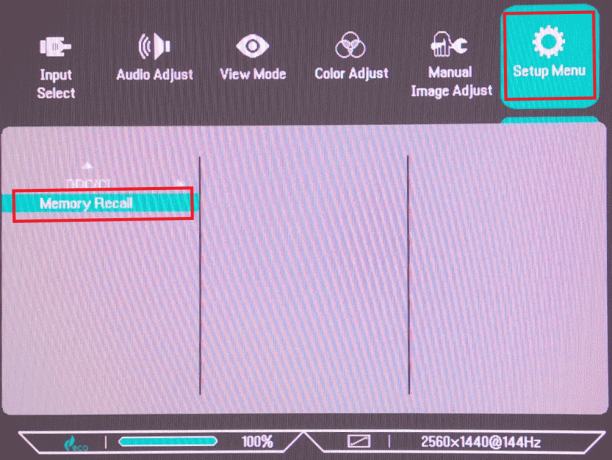
또한 읽어보세요: 24인치 대 27인치 모니터: 사무용으로 더 나은 모니터는 무엇입니까?
이 글이 귀하의 이해에 도움이 되었기를 바랍니다. ViewSonic 모니터를 재설정하는 방법 공장 설정으로. 이제 이 단계를 자유롭게 적용하여 모니터로 새로운 시작을 즐겨보세요. 문제가 발생하거나 추가 질문이나 제안 사항이 있는 경우 댓글 섹션에서 공유하세요. 문제 없는 재설정 프로세스가 이루어지길 바랍니다!
Pete는 TechCult의 선임 작가입니다. Pete는 기술에 관한 모든 것을 좋아하며 열정적인 DIYer이기도 합니다. 그는 인터넷에서 방법, 기능 및 기술 가이드를 작성하는 데 10년의 경험을 갖고 있습니다.